イオンモバイル登録方法 ~エンパケからWaonまで~
<エンパケ購入編>
イオン店頭で「イオンモバイルエントリーパッケージ」を購入します。3300円/枚。
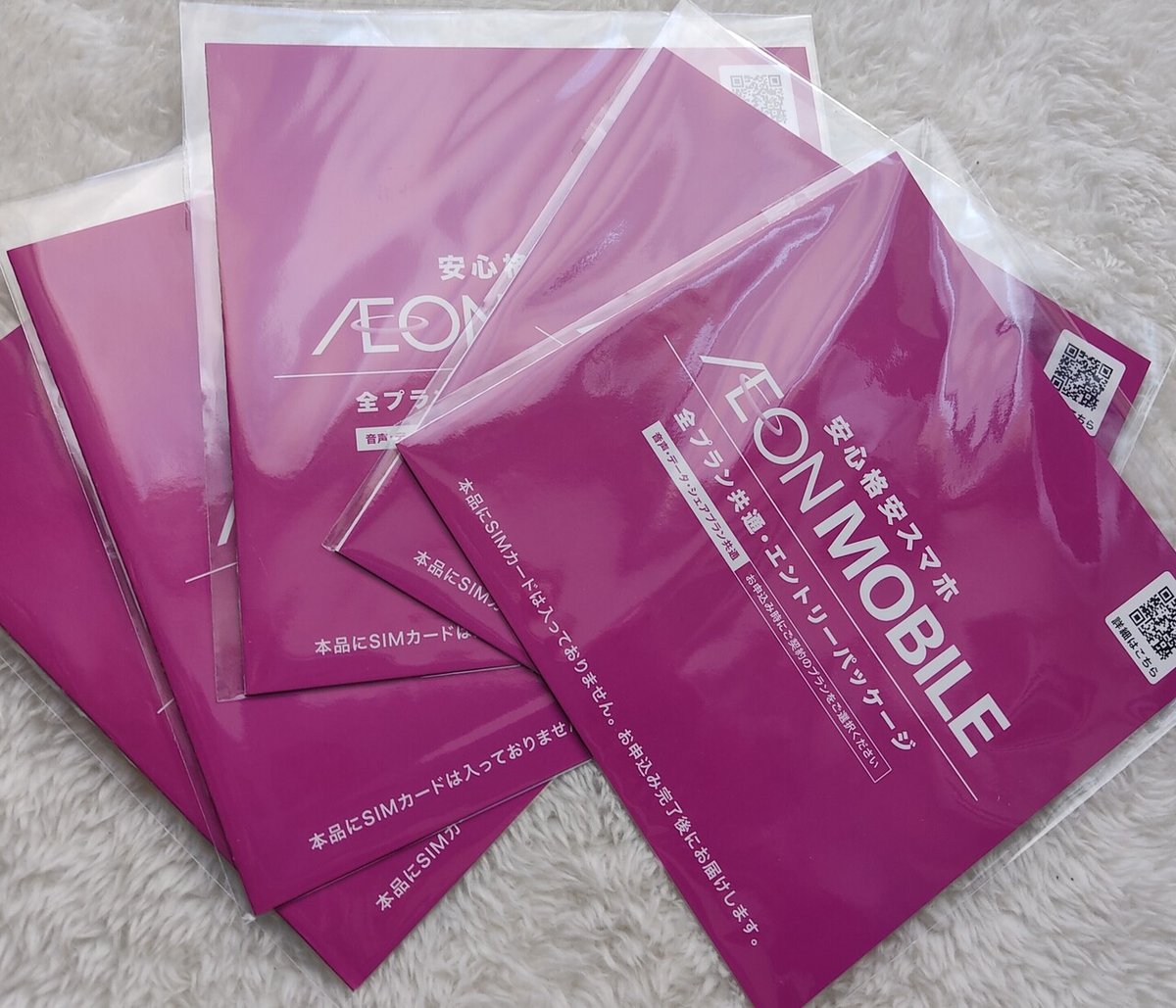
店頭で購入するというのがポイントです。WEBでも購入できますがWEB購入の場合、後述する2000WAONポイント/枚が付与されません。ちょっと面倒かもしれませんが時間のゆるす限り店頭で購入します。1枚3300円ですが、手順をふんで2000Waon還元されると3300-2000で実質1300円/枚です。
<登録作業編>
イオンモバイルエントリーパッケージを開封。見開いた右側にエントリーコードが記載されています ↓
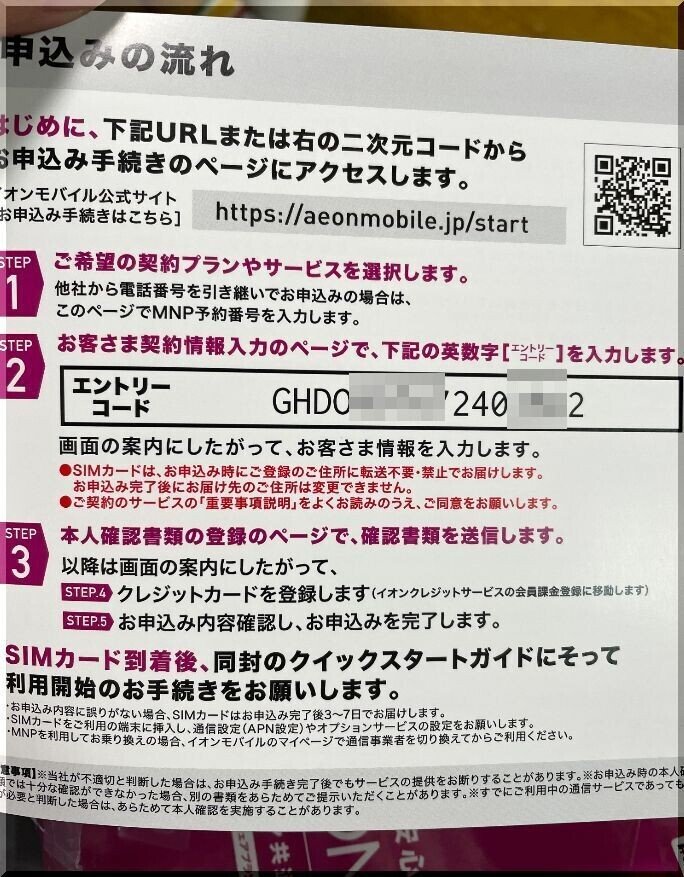
エントリーパッケージで必要なのはこの ↑ 部分だけです。
イオンモバイルのTOPページを開きます。
※PCの画面キャンプチャーを用いますがスマホでも大異ありません。
PCでの登録、スマホでの登録、どちらでも大丈夫です。
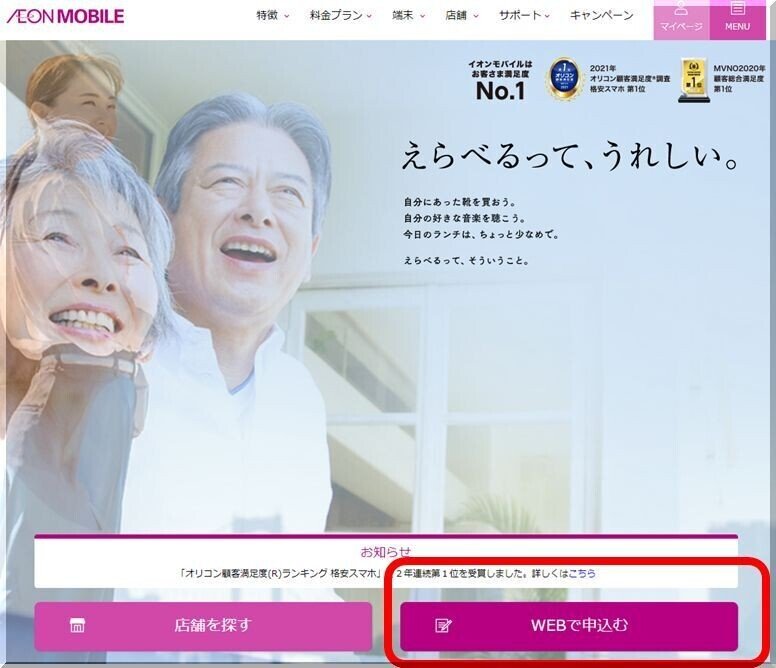
「WEBで申し込む」 をクリック ↑

「SIMカードのみをWEBで申し込む」 ↑ をクリック
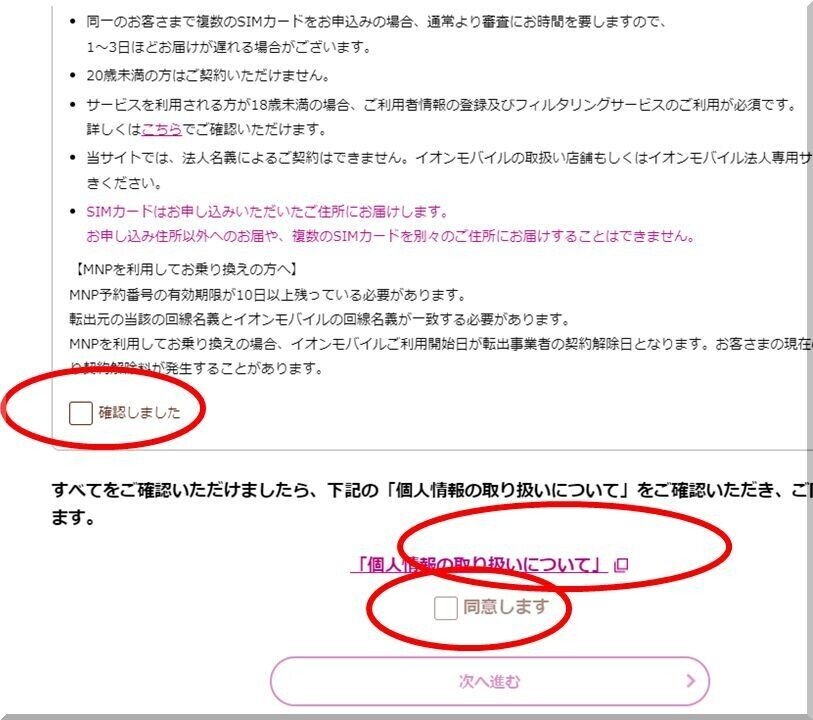
「確認しました」にチェック ↑
「個人情報の取り扱いについて」をクリックして内容を一旦表示させ、確認の後、「同意します」にチェック。「次へ進む」をクリック。
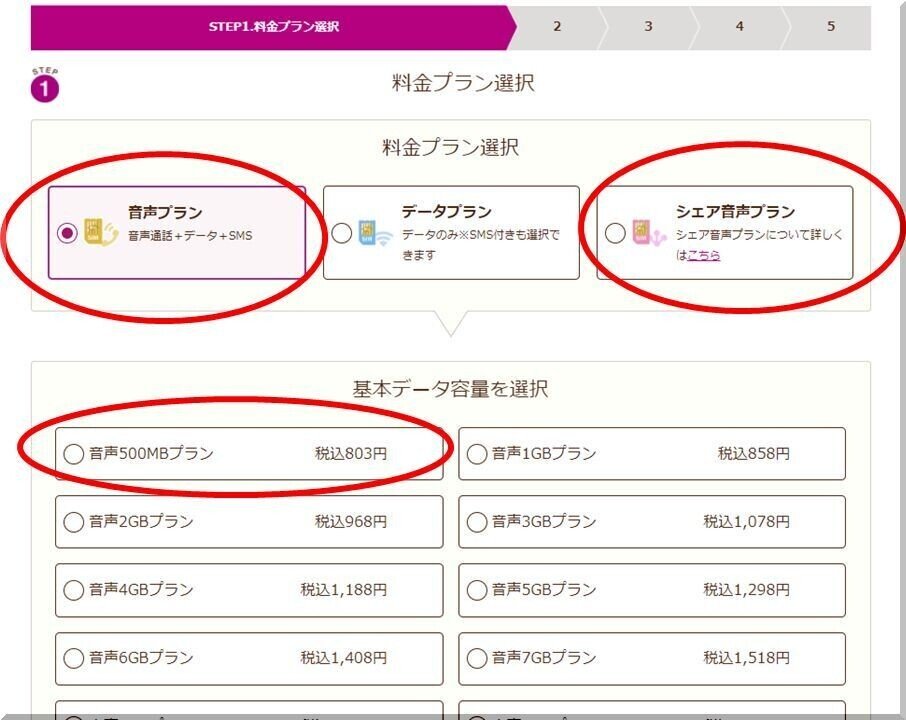
料金プランの選択 ↑ 音声プランまたはシェア音声プランを選びます。
※「データプラン」はWAONポイント付与の対象外です。
一番安価に済ませるのであれば「音声プラン」⇒「音声500MBプラン」です。
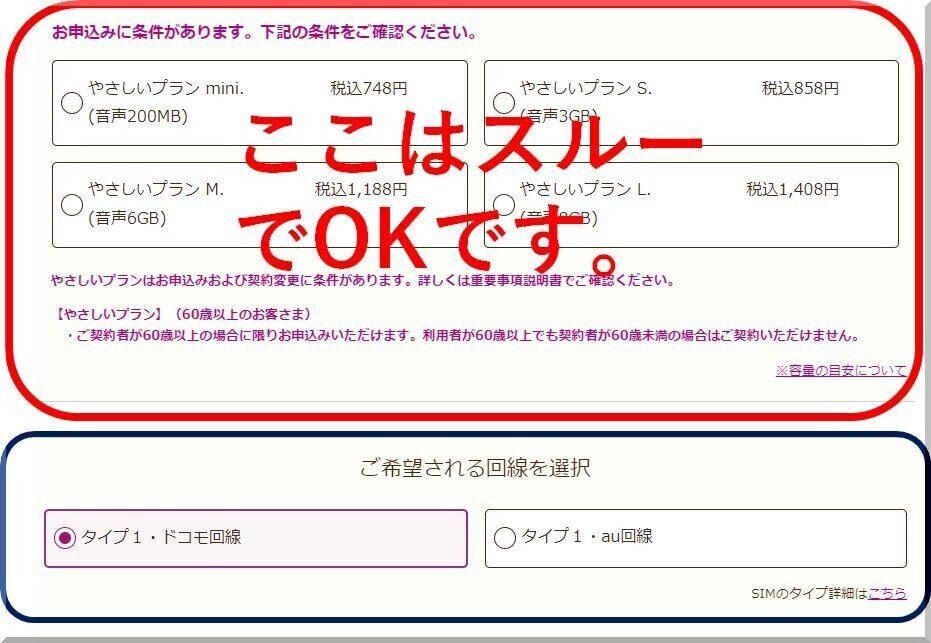
赤枠のオプションの選択 ↑ ここはスルーで結構です。青枠の「ご希望される回線を選択」ではドコモとauを選ぶことができます。どちらでも結構ですが、今後このイオンモバイル回線を利用してauにMNPを検討している方はドコモ回線をオススメします。特に今後のことを考えていなければどちらでも結構です。

SIMカードサイズは 「マルチSIM」一択 ↑
携帯電話番号ポータビリティ(MNP)のお申込みは「MNPを申し込まない」を選択。
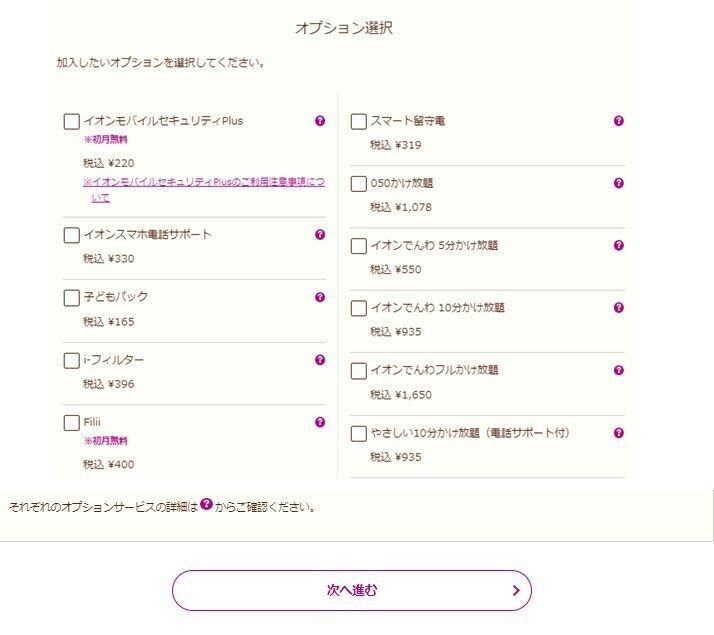
留守番電話等のオプション選択画面 ↑
ここはスルーで結構です。「次へ進む」へ。
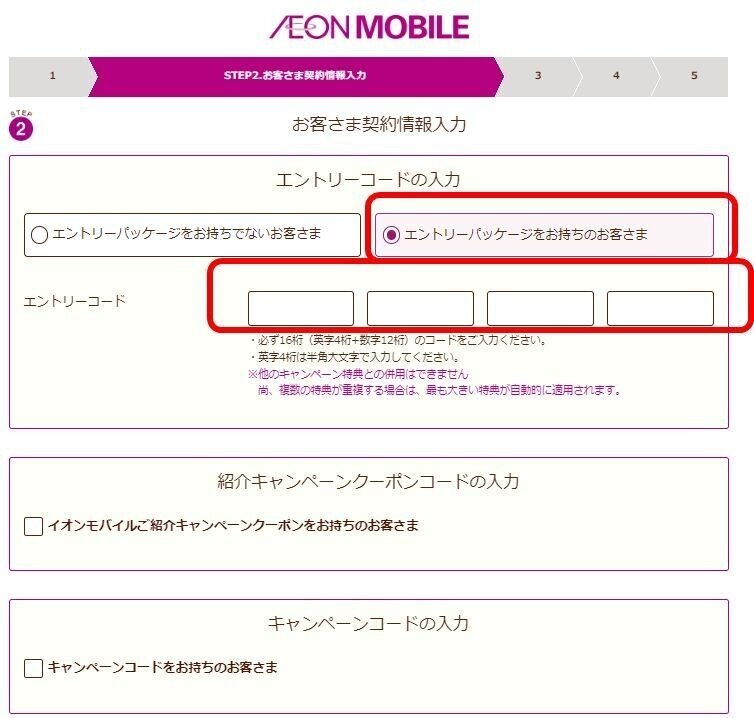
エントリーパッケージの出番です ↑
枠内にエントリーコードを入力。紹介コードを持っている方は入力します。後日1000Waon付与されます。コードない方はスルーで結構です。
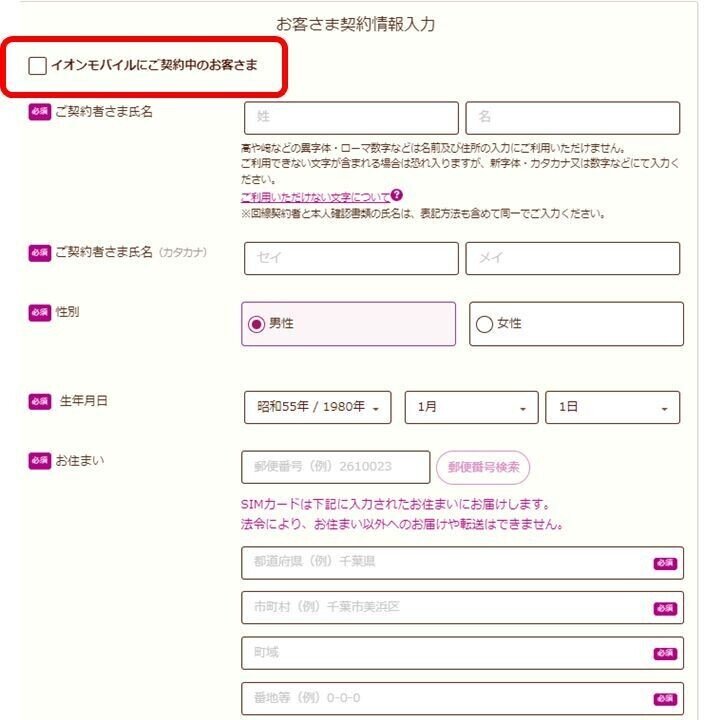
個人情報を入力します ↑ 赤枠の部分ですが、紹介コードを持ってない方は✅いれます。複数回線登録する際時間の省略になります。
紹介コードを持っている方は✅を入れません。
住所/氏名は本人確認書類(免許証等)記載のとおりに入力。
相違があると申し込み後に不備の修正で不要な時間を要します。

✅連絡先電話番号⇒自分のメインスマホの番号でOK
✅メールアドレス⇒Gmail等のフリーメール推奨
キャリアメールだと受信しない場合あり
✅ログインパスワード 大切なので忘れないようしっかりメモってくださ い。
ご自身の契約分を申し込む場合は「利用者と契約者が同じです」を選択 ↑「契約内容の確認方法について」は書面交付でも電子交付も構いません。規約について、「約款」と「重要事項説明」をクリックして表示させ、「次へ進む」をクリックします。
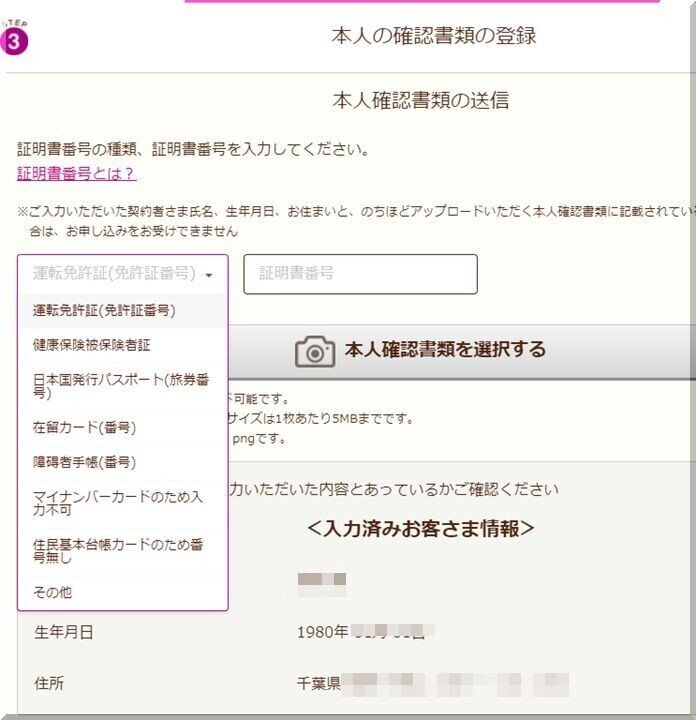
本人確認書類の登録です ↑
運転免許証等を選択し「本人確認書類を選択する」をクリックして書類をUPLOADします(予め画像を用意しておくのが好ましいです)。
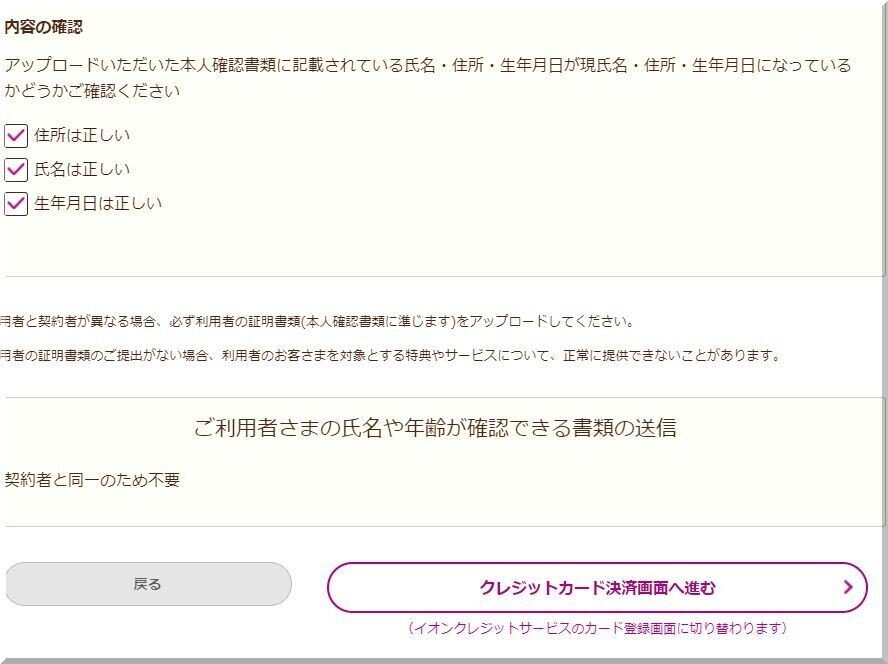
住所/氏名/生年月日を確認したらクレカ決済画面に進みます ↑
クレカ登録画面は割愛します。クレカ登録して申込みが完了するとさきほど登録したメールアドレスに受付の連絡が送信されます(すぐ来ます)。

メール内の[お客様ID]は必ず控えてください。今後、イオンモバイルのマイページにログインする際のログインIDとなります。また、さきほど登録したPWDがログインPWDとなります。
申込手続きは以上となります。
<SIM到着後編>
申込手続きに不備がなければ2~3日程度でSIMが届きます ↓

↑ docomo回線とau回線でSIMの外装が少し異なります。
左がdocomo回線、右がau回線。SIMカードに電話番号が記載されているわけではないので、「このSIMの電話番号は??」とならないよう、僕はSIMの外装に電番をマジックで書きこんでいます。
届いたSIMを早速トバすことも可能ですが、エントリーパッケージを介して申し込みをすると特典として2000Waon付与されます。Waon付与の条件は、SIMが届いてから10日間SIMを寝かせること。このままSIMを10日間寝かせます。
11日後、イオンモバイルのマイページにログインします。
(お客様IDとパスワードを入力します)
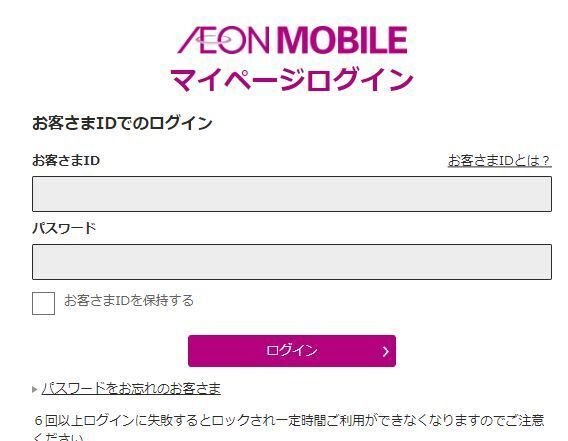
⇓ 「ご利用可能なクーポン・特典」をクリックします。
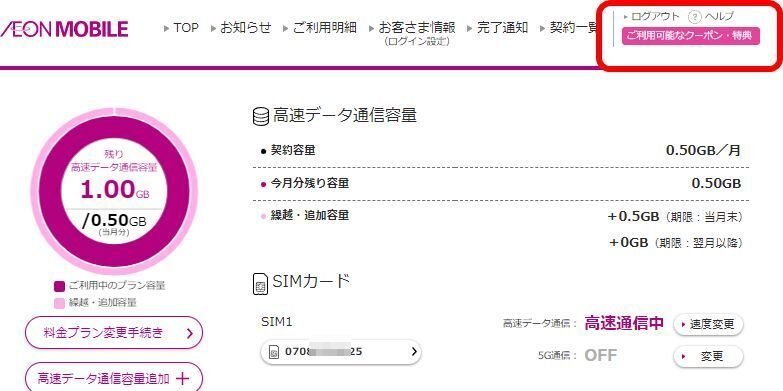
この画面が出てきたら ↓ 2000Waon付与されている証。最高に幸せを感じる瞬間です(笑)

「確認する」をクリック ↑ します。

↑ 枠内にお手持ちのWaonカードの番号を入れてWaon受領申請をします。これで2000Waonを受け取る資格が得られたので、後日、イオン等を訪問し、waonステーション(ATMみたいなの)にWaonカードをかざしてポイントをカードにダウンロードします ↓

はじめてWaonを付与されたときはそのままではダウンロードできません。まずATMからWaonカードに1000円入金してください。これをもってWaonをダウンロードすることができるようになります。
<予約番号発行編>
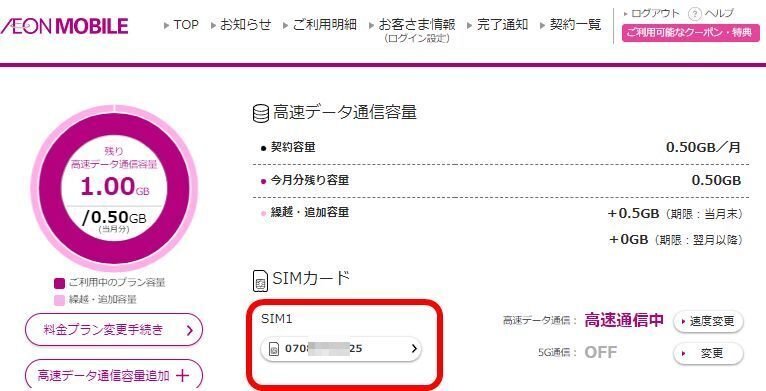
↑ 「SIMカード」の電話番号部分をクリック

↑ 「MNP予約番号発行申し込み」をクリックすると予約番号の申請となります。8時までに申請すると、当日23時10分頃に予約番号が発行。
8時以降の申請の場合、翌日の23:10頃、予約番号が発行されます。23:10以降にこの画面に発行された予約番号を見に来るようでもいいですし、少しタイミングが前後しますが、登録したメールアドレスに予約番号発行のお知らせが来ます。
発行された予約番号は15日間有効。この期間中にMNPすれば、イオンモバイルの契約は自動的に消滅します。MNPせずにMNPの有効期限を超過した場合、、、特に問題ありません。イオンモバイルの回線は有効で、また必要があるときに予約番号を発行すればいいだけです。
<追記> 8/2追記

エンパケ特典Waonの付与時期が、、、
✅これまで 回線申込してSIM来て10日後以降
✅これから 契約の翌々月末頃
↑ 変更になりました。残念です。
この記事が気に入ったらサポートをしてみませんか?
